Windows 11 viene fornito con cinque nuove scorciatoie da tastiera
Aggiornato 2023 di Marzo: Smetti di ricevere messaggi di errore e rallenta il tuo sistema con il nostro strumento di ottimizzazione. Scaricalo ora a - > questo link
- Scaricare e installare lo strumento di riparazione qui.
- Lascia che scansioni il tuo computer.
- Lo strumento sarà quindi ripara il tuo computer.
Se preferisci usare la scorciatoia da tastiera, allora ci sono buone notizie per te.Windows 11 include cinque nuovi tasti di scelta rapida che ti aiuteranno a navigare e gestire facilmente le applicazioni.Sebbene tu possa usare il mouse per navigare e gestire le applicazioni, le scorciatoie da tastiera ti aiutano a eseguire queste azioni più velocemente, risparmiando così tempo.
Windows 11 non viene fornito solo con cinque scorciatoie da tastiera, il che significa che puoi ancora utilizzare tutte le scorciatoie di Windows 10 su Windows 11.A parte le scorciatoie di Windows 10, che stavi utilizzando prima; ora hai altre cinque scorciatoie da tastiera su Windows 11.Le nuove scorciatoie da tastiera ti consentono di accedere rapidamente a nuove funzionalità, tra cui Impostazioni rapide, Centro notifiche, Widget e layout Snap.
In questo articolo di gearupwindows, esamineremo tutte queste cinque nuove scorciatoie da tastiera per migliorare la produttività.
Nuove scorciatoie da tastiera di Windows 11
finestre+UN: Apre il riquadro a comparsa Impostazioni rapide
Note importanti:
Ora è possibile prevenire i problemi del PC utilizzando questo strumento, come la protezione contro la perdita di file e il malware. Inoltre, è un ottimo modo per ottimizzare il computer per ottenere le massime prestazioni. Il programma risolve gli errori comuni che potrebbero verificarsi sui sistemi Windows con facilità - non c'è bisogno di ore di risoluzione dei problemi quando si ha la soluzione perfetta a portata di mano:
- Passo 1: Scarica PC Repair & Optimizer Tool (Windows 11, 10, 8, 7, XP, Vista - Certificato Microsoft Gold).
- Passaggio 2: Cliccate su "Start Scan" per trovare i problemi del registro di Windows che potrebbero causare problemi al PC.
- Passaggio 3: Fare clic su "Ripara tutto" per risolvere tutti i problemi.

Le Impostazioni rapide ora fanno parte della nuova esperienza Centro operativo che suddivide l'interfaccia in due menu a comparsa (Impostazioni rapide e Centro notifiche). Il menu include le impostazioni più comuni, come ad esempio:
- Wireless (Wi-Fi),
- Bluetooth,
- Modalità aereo,
- Risparmio batteria,
- Luce notturna,
- Messa a fuoco assistita,
- Accessibilità,
- Ricarica nelle vicinanze,
- Lancio,
- Luminosità,
- Volume, ecc.
Se riproduci audio o video con Microsoft Edge, le Impostazioni rapide mostreranno anche i nuovi controlli multimediali sopra il riquadro a comparsa.Ciò significa che riproduci/metti in pausa o apri l'audio/video successivo/precedente dall'elenco.
finestre+N: Apre il riquadro a comparsa Centro notifiche

Il Centro notifiche fa ora parte della nuova esperienza Centro operativo e include tutte le notifiche e una visualizzazione del calendario per l'intero mese.Basta premere le scorciatoie da tastiera Windows + N, puoi visualizzare il Centro notifiche su Windows 11.
finestre+w: Apre il riquadro a comparsa Widget
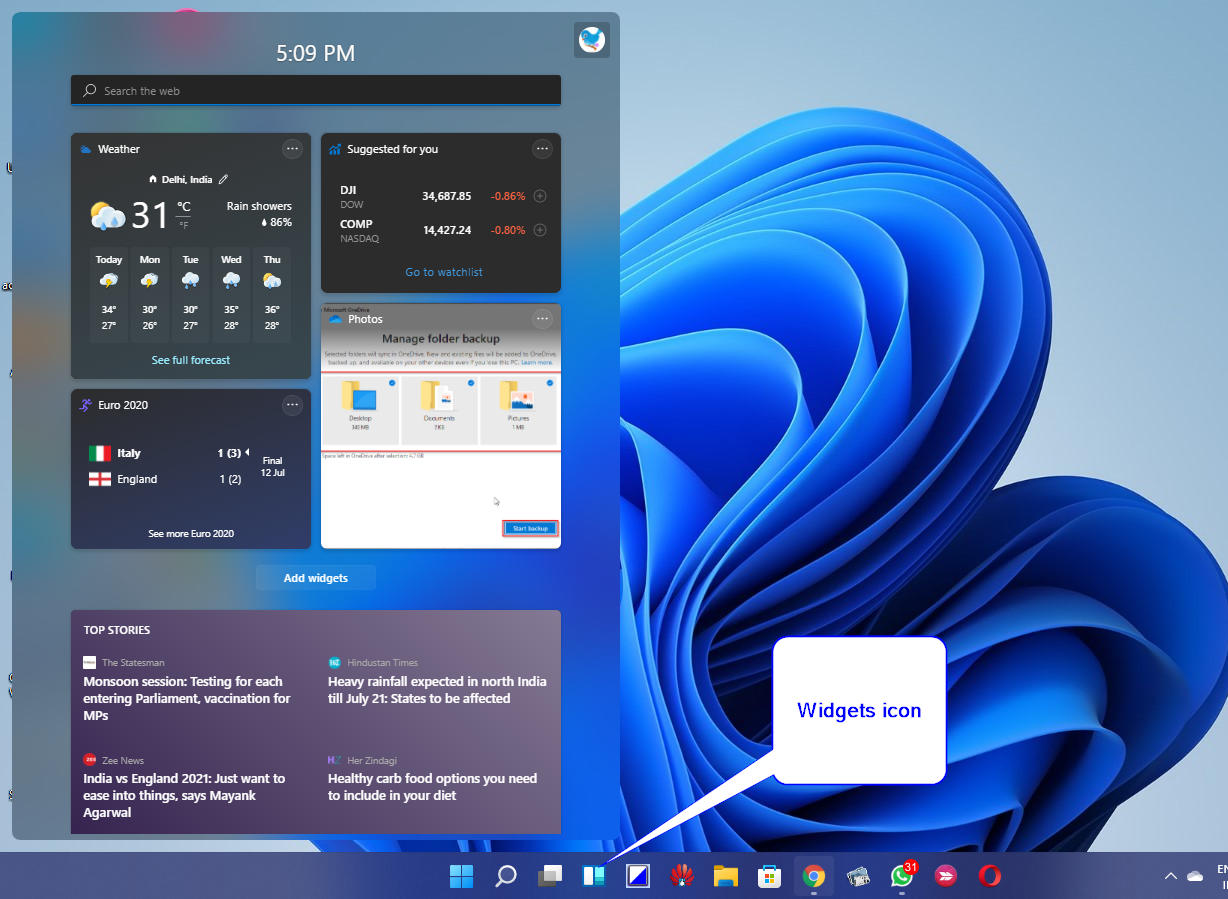
La funzionalità "Notizie e interessi" è stata introdotta su Windows 10 e una funzionalità simile è disponibile su Windows 11, ma ora si chiama Widget. Presenta molte schede con diversi tipi di informazioni, come meteo, valuta, notizie, sport, azioni, traffico e altro ancora.Puoi aprire i widget usando la scorciatoia da tastiera di Windows + W o fare clic sulla sua icona sulla barra delle applicazioni.
finestre+w: Apre il menu Snap layout

Snap layouts è una nuova funzionalità introdotta su Windows 11.Fa parte dell'esperienza di assistenza Snap che introduce un menu quando si passa il mouse sopra il pulsante di ingrandimento.Mostra diverse griglie per agganciare finestre con layout diversi.Dopo aver selezionato una posizione per l'app, Snap assist ti guida a continuare a posizionare le finestre nelle zone rimanenti.Potresti vedere quattro o sei diverse griglie nel menu dei layout Snap, a seconda delle dimensioni dello schermo.
finestre+C: apre l'app di chat di Microsoft Teams

Microsoft Teams è una nuova applicazione di chat su Windows 11.Usando questa app, puoi chattare con i tuoi amici o familiari.Ti permette anche di creare un gruppo.

